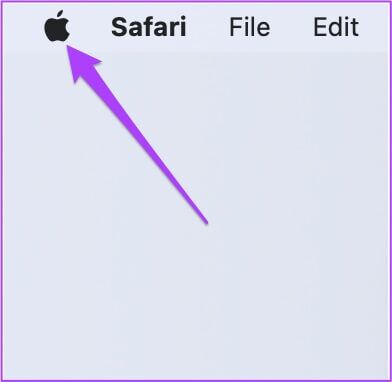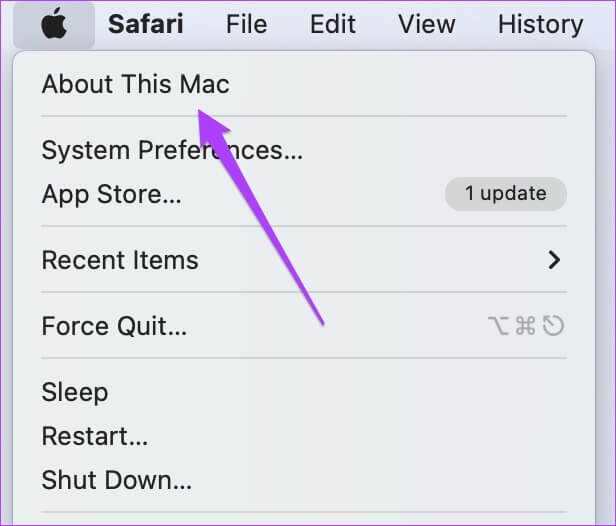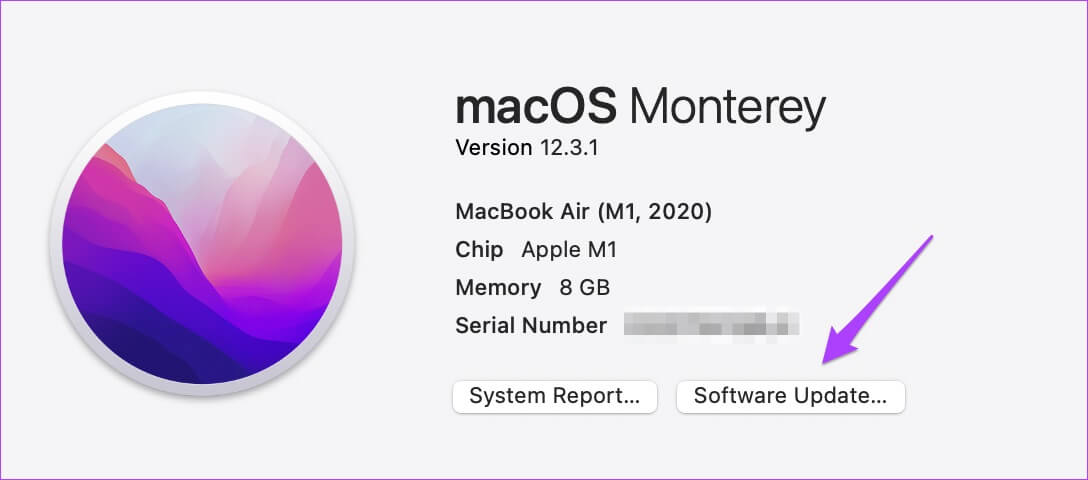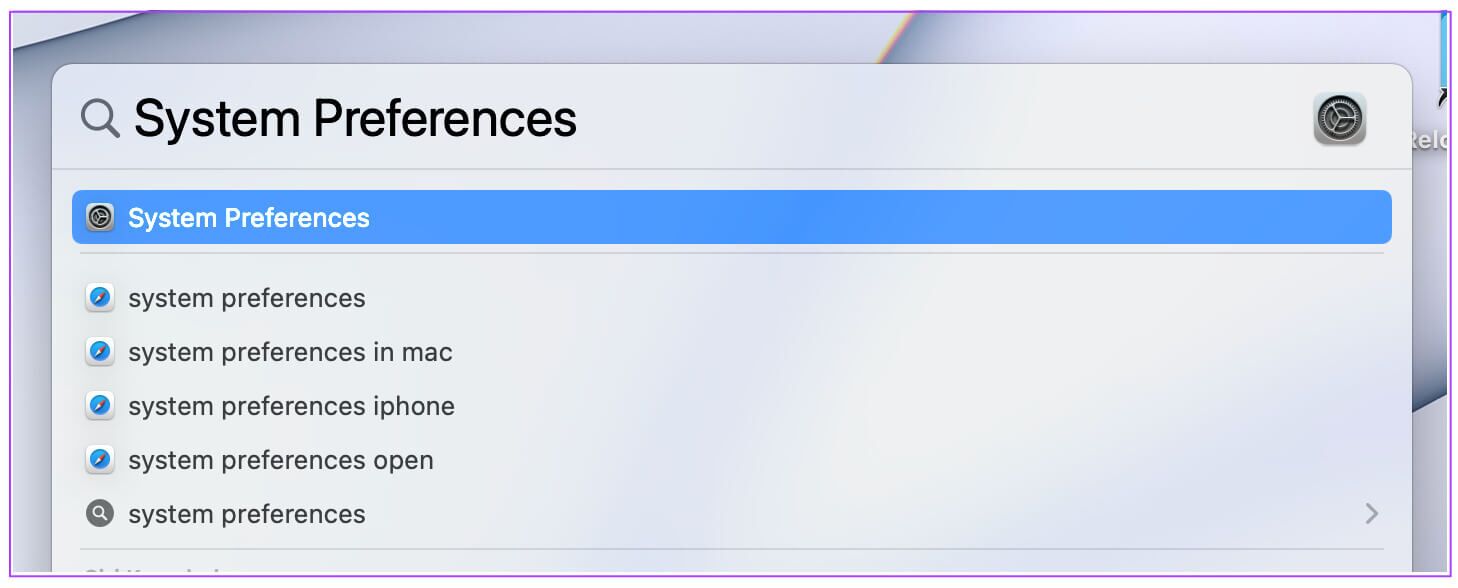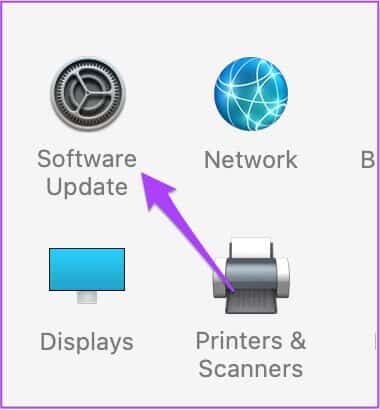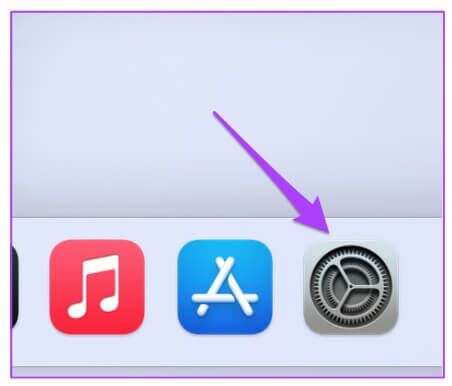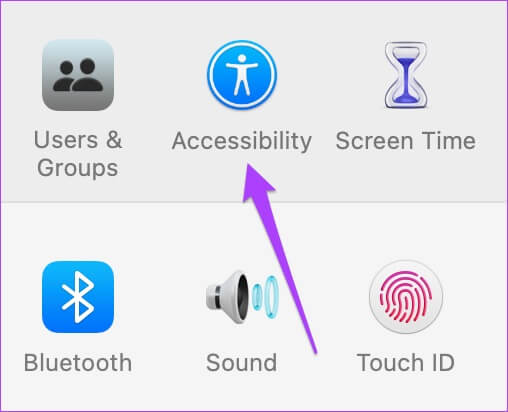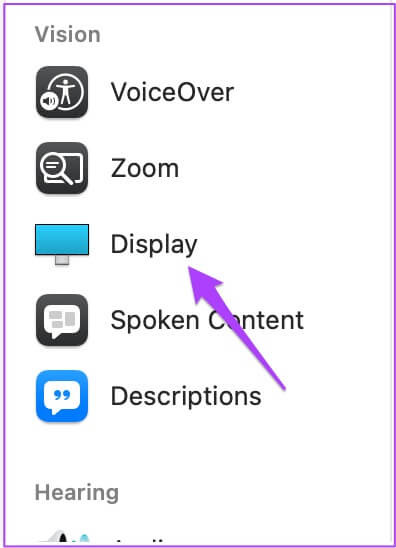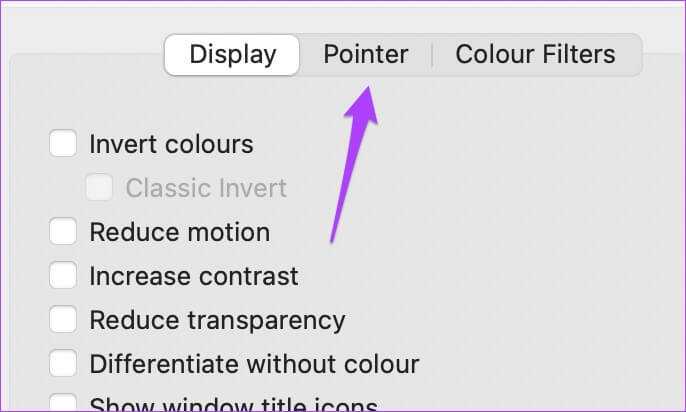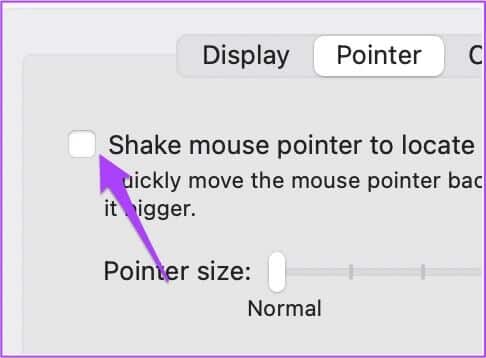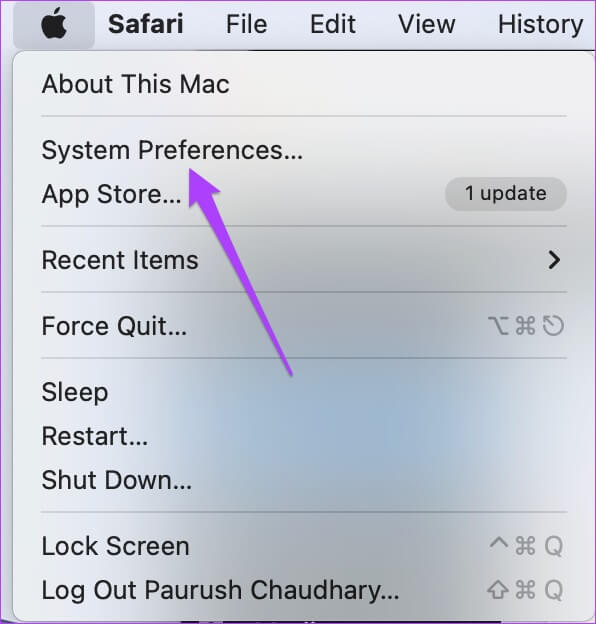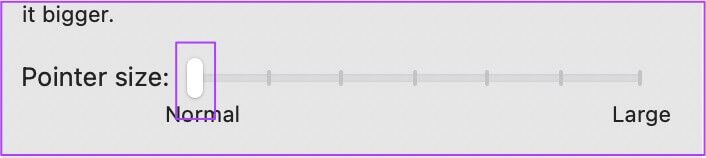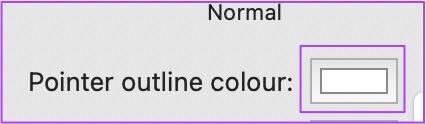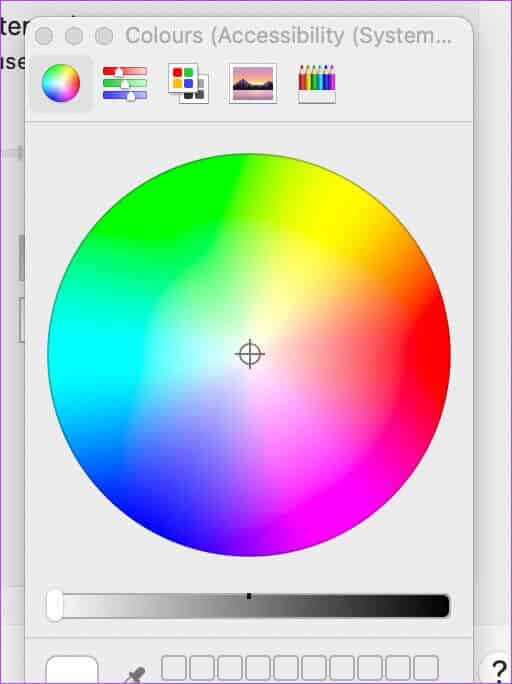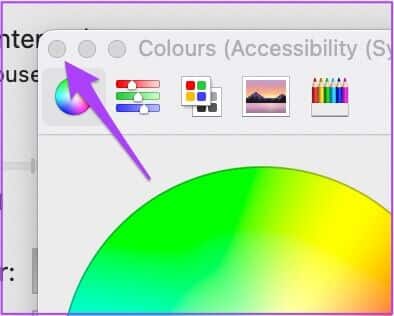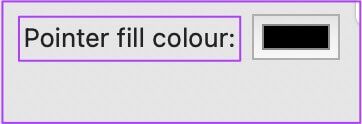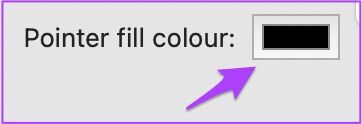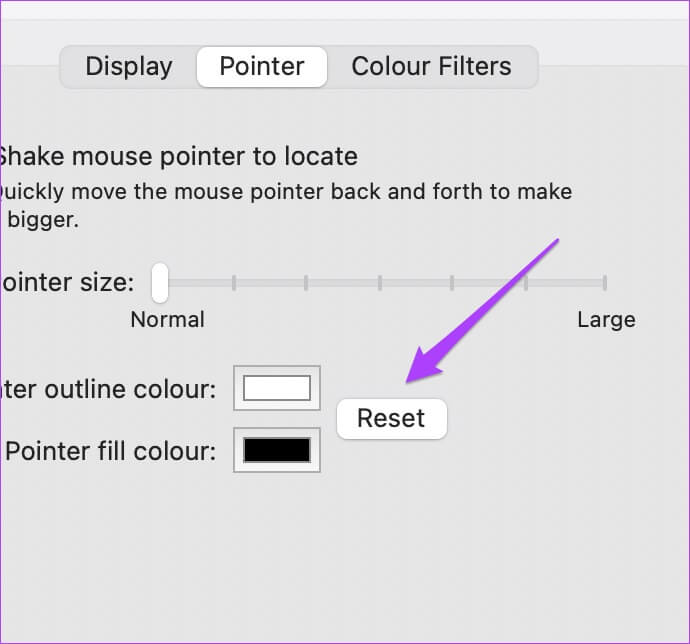Comment personnaliser le pointeur de la souris sur Mac
macOS d'Apple offre de nombreuses options de personnalisation à ses utilisateurs. Vous obtenez des options comme passer en mode sombre, etRéglage du mode de mise au point , changer l'emplacement du Dock, et bien plus encore. La bonne partie est que vous pouvez personnaliser le pointeur de la souris sur votre Mac, tout comme votre ami qui a Windows. Voici comment personnaliser le pointeur de la souris sur un Mac.
Le message parlera de toutes les options de personnalisation que vous obtenez pour votre Mac. Ces options vous aideront à Personnalisez votre expérience Mac.
Vérifier la mise à jour macOS
Avant de commencer avec les fonctionnalités, nous vous recommandons de mettre à jour la version de macOS sur votre Mac car la fonctionnalité est disponible avec macOS Catalina, Big Sur et Monterey. Apple a commencé à proposer deux options pour personnaliser le pointeur de la souris avec une version macOS Catalina. mais avec le lancement macOS Monterey , un plus d'options pour personnaliser le pointeur de la souris est apparu.
Donc, si vous utilisez une version inférieure de macOS Catalina ou macOS Monterey, nous vous suggérons de mettre à jour macOS. Voici comment.
Étape 1: Cliquez Icône Apple Dans le coin supérieur gauche.
Étape 2: Sélectionner À propos de ce Mac Dans le menu déroulant.
Étape 3: Cliquez Mise à jour du logiciel.
Installez une mise à jour si une mise à jour est disponible.
Vous pouvez également vérifier les mises à jour en procédant comme suit.
Étape 1: Clique sur Cmd + barre d'espace Et le type Préférences Système Et presse arrière.
Étape 2: En Menu Préférences système , Cliquez Mises à jour du logiciel.
Dans le cas où votre système ne prend pas en charge macOS Catalina, vous ne pourrez pas obtenir les options de personnalisation du pointeur de la souris.
Nous avons fourni une liste d'options en fonction de la disponibilité de leur version macOS.
Secouez le pointeur de la souris pour sélectionner l'emplacement
Les mises à jour récentes rendent le pointeur de la souris noir et rendent difficile la localisation du pointeur. Cela devient plus difficile si vous utilisez un Mac avec un écran plus grand et que votre écran d'accueil est rempli de nombreuses icônes de fichiers et de dossiers. Voici comment vérifier s'il est activé ou non. Cette fonctionnalité est disponible sur macOS Monterey, Catalina et Big Sur.
Étape 1: Cliquez Icône de l'application Préférences système Pour y jouer.
Étape 2: Cliquez au-dessus de l'accessibilité.
Étape 3: Sélectionner عرض Dans le menu de gauche.
Étape 4: En Fenêtre des paramètres d'affichage , Cliquez Onglet Indicateur.
Étape 5: Cochez la case à côté de "Secouez le pointeur de la souris pour déterminer l'emplacement".
Après avoir activé cette option, vous pouvez pointer votre souris en faisant glisser rapidement votre doigt d'avant en arrière sur le trackpad. Si vous utilisez un iMac, déplacez simplement la Magic Mouse d'avant en arrière.
2. Modifier la taille du curseur
Si vous pensez que la taille du curseur est trop petite, surtout lorsque vous utilisez un Mac avec un grand écran, il est normal de le surdimensionner. La plus grande taille du pointeur de la souris facilite également l'utilisation du Mac pour d'autres utilisateurs, tels que les grands-parents. De plus, il est pratique de localiser le curseur lorsque vous travaillez sur différentes applications ou que vous naviguez sur le Web.
Voici comment modifier la taille du pointeur de la souris.
Étape 1: Cliquez Icône pomme Dans le coin supérieur gauche.
Étape 2: Sélectionner Préférences Système Dans le menu déroulant.
Étape 3: Sélectionner Accessibilité.
Étape 4: Sélectionner Affichage Dans le menu de gauche.
Étape 5: Cliquez Onglet Indicateur.
Étape 6: Tu peux Ajuster la taille du curseur Utilisation Curseur.
Changer la couleur du contour du curseur
Le pointeur de la souris bénéficie de nouvelles options de personnalisation avec macOS Monterey. Pour commencer, vous pouvez modifier la disposition de l'indicateur et l'adapter à la couleur d'accentuation de votre Mac. Voici comment procéder.
Étape 1: Cliquez Icône du menu pomme Dans le coin supérieur gauche.
Étape 2: Sélectionner Préférences Système.
Étape 3: Sélectionner Accessibilité.
Étape 4: Sélectionner Affichage Dans le menu de gauche.
Étape 5: Sélectionner Onglet Indicateur.
Étape 6: Clique sur bande de couleur blanche a coté Option de couleur du graphique des indicateurs.
Étape 7: Sélectionner Couleur de l'indicateur parmi lesquels vous choisissez Roue de couleur.
Étape 8: Fermer Roue de couleur pour voir le changement.
4. Changer la couleur de remplissage du point
Vous pouvez également modifier la couleur du pointeur pour faciliter la sélection à l'écran. Il existe également une option pour jouer avec la couleur de remplissage du pointeur. Suivez ces étapes.
Étape 1: Ouvert Fenêtre d'accessibilité En Préférences Système Comme décrit dans la section aperçu. Aller à Onglet Indicateur. Sélectionner Option "Remplir le curseur de couleur" Ça
Étape 2: Cliquez ruban noir Pour ouvrir Roue de couleur.
Étape 3: Choisissez une couleur appropriée parmi Roue de couleur Et fermé Onglet.
C'est un bon moyen de s'assurer que le curseur correspond à votre fond d'écran ou ne disparaît pas au hasard. Vous pouvez mélanger et assortir le contour et la couleur de remplissage selon votre choix.
5. Réinitialiser les paramètres du pointeur de la souris
Il y a une raison pour laquelle ces changements sont personnels. Vous ne voudrez peut-être pas que quelqu'un d'autre utilisant votre système les voie pendant quelques minutes. Ou si vous vous ennuyez et que vous souhaitez que le curseur apparaisse de la manière habituelle, vous pouvez supprimer toutes les modifications.
Il y a un bouton de réinitialisation sur l'onglet indicateur dans l'option Afficher pour l'accessibilité (voir les étapes ci-dessus). Cliquez sur le bouton Réinitialiser pour supprimer toutes les préférences de pointeur précédentes. Après cela, le pointeur de la souris reviendra à la couleur noire habituelle.
Personnaliser le pointeur de la souris sur MAC
MacOS d'Apple fournit une option native pour vous permettre de personnaliser l'apparence du pointeur de votre souris sur votre Mac ou un écran externe. Les options d'origine sont suffisamment bonnes pour que vous n'ayez pas à installer d'applications ou de logiciels tiers juste pour cela. Si vous aimez les couleurs intéressantes du pointeur de la souris, n'hésitez pas à partager leurs images dans la section des commentaires ci-dessous.